南方GPS静态解算操作步骤
静态测量和解算

静态测量和解算一、静态测量测量遵循的原则大家都知道,在布局上是由整体到局部,在精度上是由高级到低级,在次序上是先控制后碎部。
控制网是一个地区或者测区的统一坐标基准框架,是保证测量精度的重要因素,按等级可分为ABCDE,按不同行业分有城市公路铁路等等。
AB级网我们一般做不了,等级太高,要求太高,常见的都是C级与以下。
各个网的等级划分,观测时间长短,观测时段多少可参照云盘中上传的GPS测量规X2009。
南方的仪器在做控制网中需要更测量模式,从原来的基准站模式和移动站模式改为静态即可,不需要拧天线〔之前见过用户做静态时“忘〞带天线了,又开车回去取的,完全浪费时间〕。
S86与S86-2013还有银河6,都可以通过面板去更改模式,很简单,不再赘述。
S82 T〔双星〕改静态方法:在关机状态下,同时常按住主机上的F键和开机键,等三个灯同时闪烁两次以上时同时松手,这时候按一下F键,左侧红灯亮,再按一下F键,中间红灯亮,再按一下F键,右侧红灯亮,按开机键即可。
S82-2013灯比较多,但方法一样。
同时常按主机上的F键和开机键,等灯同时闪烁两次以上时同时松手,按F键把最左侧的灯调到第一个亮,按开机键即可。
如果要更改采集间隔,S82 S82-2013最好用电脑通过仪器之星软件改,S86 S86-2013和银河6直接通过面板改。
银河1 银河1plus改静态的方式是:开机情况下,按住关机键,等机器关闭后,手不要松,会有语音提示"基准站、移动站、静态、进入自检状态",等播报完静态时,马上松手即可,再开机,模式就会变成静态。
外业观测时,最好是按规X来,打印若干记录表。
类似于这种,目的在于记录详细的外业观测记录,便于内业处理数据。
尤其是仪器高,好多次,用户打,仪器高忘记量了。
静态测量中,重复设站的点仪器高没量或者量错,不仅影响高程,平面也会影响。
观测时,没事就看看机器是否正常,电池电量是否够用。
仪器高的量取方法:仪器高按图上所示量取,86,86-2013,银河1 银河6测量仪器高时都需要用测高片,只有82 82-2013用斜高。
静态数据后处理基线解算步骤
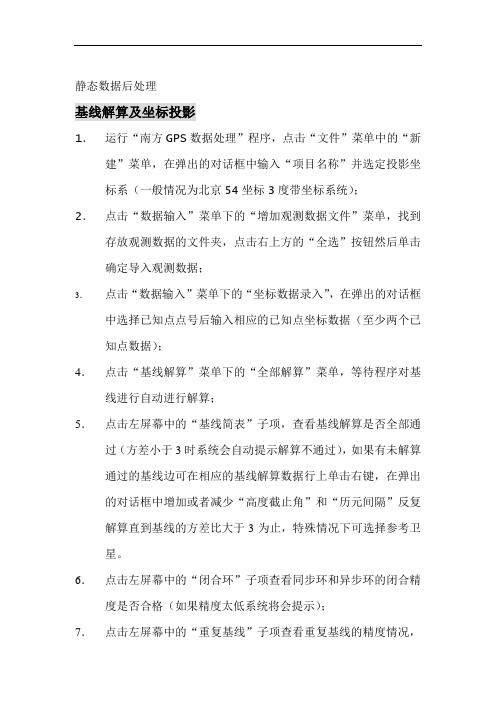
静态数据后处理基线解算及坐标投影1.运行“南方GPS数据处理”程序,点击“文件”菜单中的“新建”菜单,在弹出的对话框中输入“项目名称”并选定投影坐标系(一般情况为北京54坐标3度带坐标系统);2.点击“数据输入”菜单下的“增加观测数据文件”菜单,找到存放观测数据的文件夹,点击右上方的“全选”按钮然后单击确定导入观测数据;3.点击“数据输入”菜单下的“坐标数据录入”,在弹出的对话框中选择已知点点号后输入相应的已知点坐标数据(至少两个已知点数据);4.点击“基线解算”菜单下的“全部解算”菜单,等待程序对基线进行自动进行解算;5.点击左屏幕中的“基线简表”子项,查看基线解算是否全部通过(方差小于3时系统会自动提示解算不通过),如果有未解算通过的基线边可在相应的基线解算数据行上单击右键,在弹出的对话框中增加或者减少“高度截止角”和“历元间隔”反复解算直到基线的方差比大于3为止,特殊情况下可选择参考卫星。
6.点击左屏幕中的“闭合环”子项查看同步环和异步环的闭合精度是否合格(如果精度太低系统将会提示);7.点击左屏幕中的“重复基线”子项查看重复基线的精度情况,如果精度太低系统将会自动删除不合格的重复基线;8.以上工作确保无误的情况下,点击“平差处理”菜单下的网平差,系统将自动对GPS网进行平差计算和坐标成果解算。
如果系统提示已知点坐标与坐标系统设置差异太大:首先请检查已知点的坐标数据是否正确;其次如果确认已知点坐标数据无误后还会出现该提示,说明所提供的已知点坐标数据不是北京54坐标系,点击“平差处理”菜单下的“平差参数设置”在弹出的对话框中将“进行已知点与坐标系匹配检查”一项变为不选中再进行网平差即可。
9.自定义坐标系时先选择相应的坐标系统参数再点新建,并注意坐标投影高(如果有两个以上已知点,可不考虑投高度)。
10.点击“成果”菜单下的“成果报告打印”,设置纸张为A4然后系统将自动打印出成果报告。
GPS静态数据解算(自己整理版详细流程)

汇 报 人: 日 期:2019.6.29
1 PART
GPS静态测量及基线解算
2 PART
曲线要素输入
3 PART
坐标转换
GPS静态观测及基பைடு நூலகம்解算
1、静态GPS原理
静态相对定位是在WGS-84坐标系中,利用载波相位确定 观测站与某一地面参考点之间的相对位置,或两测站之间的相对位置。 也就是我们通常所说的静态测量。测量时必须使用两台或两台以上的 接收机分别摆在不同的测站上,两两测站之间至少要有4颗共同卫星, 同步做一定时间的静止观测。其精度经静态后处理软件处理后可达到 仪器标识的精度(一般在GPS接收机机头上有说明)
一2、、网网形形设设计计
(1) 选点与埋设 在选点时应遵循以下原则: 1)点位周围应便于安置接收设备,视野开阔视场内障碍物的高度角不宜超过15°。 2)点位应远离大功率无线电发射源(如电视台、电台微波站等)及电压输电线和微波无线电信号 传送通道,以避免周围磁场对GPS信号的干扰; 3)点位周围不应有强烈反射卫星信号的物体(如大型建筑物等); 4)点位应选在交通方便,并有利于用其他测量手段扩展和联测,以提高作业效率; 5)点位应选在地面基础稳固的地方,以利于点位的保存; 6)点位的埋设宜用混凝土现场浇筑的形式埋设为不锈钢标志,埋深应在当地永久冻土层以下0.3 米,桩面注记字体应朝向正北。
(4)设计网形 布设GPS控制网的观测作业方式主要以下几种:点连式、边连式、网连式和混连 式:
3、外业施侧
(1)、观测计划 GPS卫星的可见性图及最佳观测时间的选择 采用的接收机类型和数量 观测区的划分 运输 通信等
(2)野外观测 在外业观测中,仪器操作人员应注意以下事项: 1、 当确认外接电源电缆及天线等各项连接完全无误后,方可接通电源,启动接收机。 2、 一个时段观测过程中,不允许进行以下操作:关闭又重新启动; 改变卫星高度角设置;改变天线位 置;改变数据采样间隔。 3、在观测过程中要特别注意供电情况。 4、仪器高一定要按规定始、末各量测一次,并及时输入仪器及记入测量手簿之中。 5、接收机在观测过程中不要靠近接收机使用对讲机、玩手机。 6、观测过程中要随时查看仪器内存或硬盘容量,每日观测结束后,应及时将数据转存至计算机硬、软 盘上,确保观测数据不丢失。
南方GPS数据处理软件基线解算分析
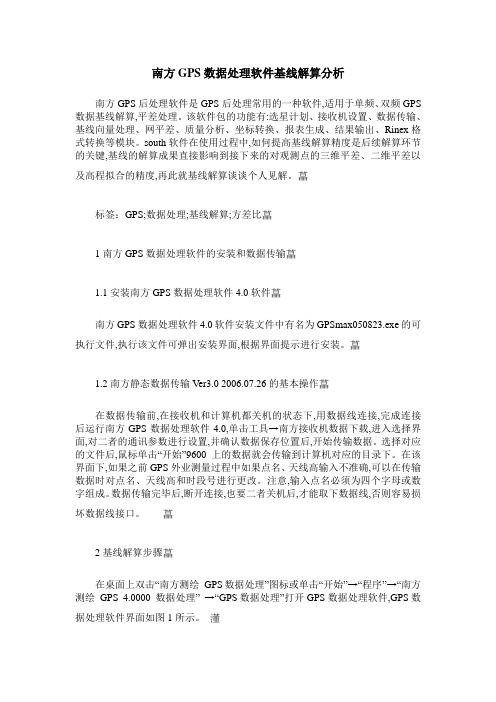
南方GPS数据处理软件基线解算分析南方GPS后处理软件是GPS后处理常用的一种软件,适用于单频、双频GPS 数据基线解算,平差处理。
该软件包的功能有:选星计划、接收机设置、数据传输、基线向量处理、网平差、质量分析、坐标转换、报表生成、结果输出、Rinex格式转换等模块。
south软件在使用过程中,如何提高基线解算精度是后续解算环节的关键,基线的解算成果直接影响到接下来的对观测点的三维平差、二维平差以及高程拟合的精度,再此就基线解算谈谈个人见解。
标签:GPS;数据处理;基线解算;方差比1南方GPS数据处理软件的安装和数据传输1.1安装南方GPS数据处理软件4.0软件南方GPS数据处理软件4.0软件安装文件中有名为GPSmax050823.exe的可执行文件,执行该文件可弹出安装界面,根据界面提示进行安装。
1.2南方静态数据传输Ver3.0 2006.07.26的基本操作在数据传输前,在接收机和计算机都关机的状态下,用数据线连接,完成连接后运行南方GPS数据处理软件4.0,单击工具→南方接收机数据下载,进入选择界面,对二者的通讯参数进行设置,并确认数据保存位置后,开始传输数据。
选择对应的文件后,鼠标单击“开始”9600 上的数据就会传输到计算机对应的目录下。
在该界面下,如果之前GPS外业测量过程中如果点名、天线高输入不准确,可以在传输数据时对点名、天线高和时段号进行更改。
注意,输入点名必须为四个字母或数字组成。
数据传输完毕后,断开连接,也要二者关机后,才能取下数据线,否则容易损坏数据线接口。
2基线解算步骤在桌面上双击“南方测绘GPS数据处理”图标或单击“开始”→“程序”→“南方测绘GPS 4.0000 数据处理” →“GPS数据处理”打开GPS数据处理软件,GPS数据处理软件界面如图1所示。
2.1新建项目,在菜单栏单击“文件”→“新建”或在工具栏单击按钮打开如下图2所示界面在上述界面中依次填入后,点击设置,进入控制网等级设置,选择所做GPS控制网等级,点击定义坐标系,进入后,选择相适应的坐标系,如果是独立坐标系,可以选择自定义坐标系。
静态GPS解算步骤
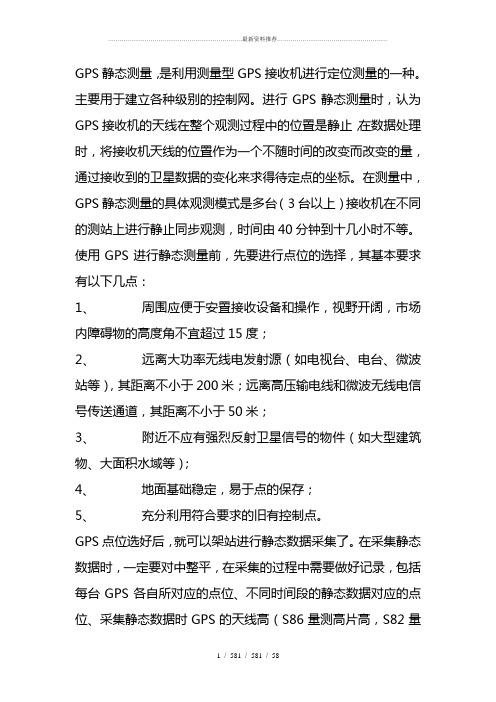
GPS静态测量,是利用测量型GPS接收机进行定位测量的一种。
主要用于建立各种级别的控制网。
进行GPS静态测量时,认为GPS接收机的天线在整个观测过程中的位置是静止,在数据处理时,将接收机天线的位置作为一个不随时间的改变而改变的量,通过接收到的卫星数据的变化来求得待定点的坐标。
在测量中,GPS静态测量的具体观测模式是多台(3台以上)接收机在不同的测站上进行静止同步观测,时间由40分钟到十几小时不等。
使用GPS进行静态测量前,先要进行点位的选择,其基本要求有以下几点:1、周围应便于安置接收设备和操作,视野开阔,市场内障碍物的高度角不宜超过15度;2、远离大功率无线电发射源(如电视台、电台、微波站等),其距离不小于200米;远离高压输电线和微波无线电信号传送通道,其距离不小于50米;3、附近不应有强烈反射卫星信号的物件(如大型建筑物、大面积水域等);4、地面基础稳定,易于点的保存;5、充分利用符合要求的旧有控制点。
GPS点位选好后,就可以架站进行静态数据采集了。
在采集静态数据时,一定要对中整平,在采集的过程中需要做好记录,包括每台GPS各自所对应的点位、不同时间段的静态数据对应的点位、采集静态数据时GPS的天线高(S86量测高片高,S82量斜高)。
用GPS采集完静态数据后,就要对所采集的静态数据进行处理,得出各个点的坐标。
下面以为临城建设局做的GPS静态测量为例,介绍静态数据处理的过程。
打开GPS数据处理软件,在文件里面要先新建一个项目,需要填写项目名称、施工单位、负责人,并设置坐标系统和控制网等级,基线的剔除方式。
在这里由于利用的旧有控制点所属的坐标系统是1954北京坐标系3度带,因此坐标系统设置成1954北京坐标系3度带。
控制网等级设置为E级,基线剔除方式选着自动。
在数据录入里面增加观测数据文件,若有已解算好的基线文件,则可以选择导入基线解算数据。
增加观测数据文件后,会在网图显示窗口中显示网图,还需要在观测数据文件中修改量取的天线高和量取方式(S86选择测高片,S82选择天线斜高)。
南方静态处理软件使用

1 软Βιβλιοθήκη 件 简介GPSADJ基线处理与平差软件 基线处理与平差软件主要是对GPS星历数据 基线处理与平差软件 进行基线处理,并将结果进行约束整网平差,得出控 制网最后成果。
2.软件启动和操作步骤 2.软件启动和操作步骤
点击“南方GPS数据处理”桌面快捷方式进入基线处理软件
2.软件启动和操作步骤 2.软件启动和操作步骤
软件使用典型算例
4、高程拟合:根据“平差参数设置”中的高程拟合方案 对观测点进行高程计算
软件使用典型算例
3.1.6平差成果输出或者打印 平差成果输出或者打印
软件使用典型算例
在Q0072041.STH数据双击弹出数据编辑框
软件使用典型算例
3.1.4 检查闭合环和重复基线 搜索闭合环点左边状态栏中闭合环
软件使用典型算例
3.1.5 网平差及高程拟合 一、数据录入:输入已知点坐标,给定约束条件
软件使用典型算例
二、平差处理:进行整网无约束平差和已知点联合平差。根据以下步骤 依次处理。 1、自动处理:基线处理完后点此菜单,软件将会自动选择合格基线组 网,进行环闭合差。 2、三维平差:进行WGS-84坐标系下的自由网平差。 3、二维平差:把已知点坐标带入网中进行整网约束二维平差。但要注 意的是,当已知点的点位误差太大时,软件会提示信息。在此时点 击“二维平差”是不能进行计算的。用户需要对已知数据进行检合。
3.软件使用典型算例 3.软件使用典型算例
3.1 处理基本步骤 3.1.1 新建工程
3.软件使用典型算例 3.软件使用典型算例
在选择坐标系时若是自定义坐标系点击“定义坐标系 统”按钮
软件使用典型算例
3.1.2 增加观测数据 将野外采集数据调入软件,可以用鼠标左键点击文件,一个个单选, 也可“全选”所有文件
GPSPro 数据解算步骤
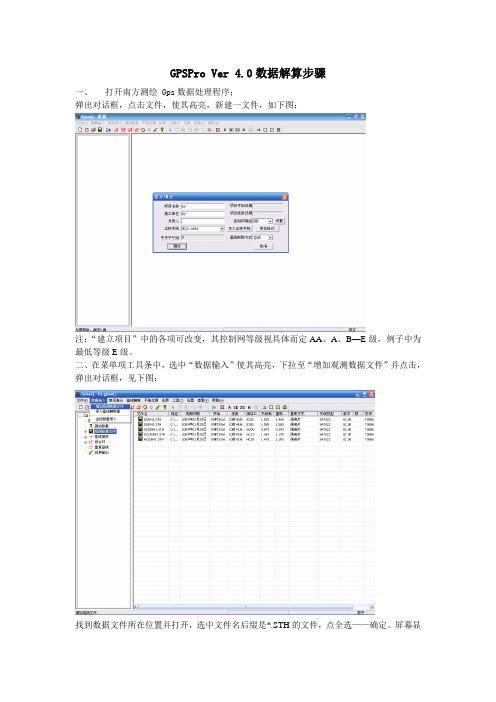
GPSPro Ver 4.0数据解算步骤
一、打开南方测绘 Gps数据处理程序;
弹出对话框,点击文件,使其高亮,新建一文件,如下图:
注:“建立项目”中的各项可改变,其控制网等级视具体而定AA、A、B—E级,例子中为最低等级E级。
二、在菜单项工具条中,选中“数据输入”使其高亮,下拉至“增加观测数据文件”并点击,弹出对话框,见下图:
找到数据文件所在位置并打开,选中文件名后缀是*.STH的文件,点全选——确定。
屏幕显
示如图:
三、增加数据文件后,显示如下图:网图显示、测站数据、观测数据文件、基线简表、闭合环、重复基线、成果输出。
在对话框里,点相应栏,输入天线高、量取方式等。
见下图
处理完成。
五、运算完后,再返回到主菜单里,选择平差处理,下拉对话框,选中“自动处理”,见下图
自动处理完成后,返回到主菜单,点击“平差处理项”,下拉对话框,选“三维平差”,平差计算完成后,就可看到结果,后处理程序结束。
GPS静态数据处理

解算基线详解 选择解算全部基线,有自动计算进度条显示如下图47所示
图 47 处理进度
这一解算过程可能等待时间较长,处理过程若想中 断,请点击停止。基线处理完全结束后,网图如下图, 颜色已由原来的绿色变成红色或灰色。基线双差固定 解方差比大于 3 的基线变红(软件默认值 3),小于 3 的基线颜色变灰色。灰色基线方差比过低,可以进行 重解
图45 加入外业观测数据文件对话框 选择路径中选中存放GPS外业数据文件的文件夹,然后在文件列表 中选中所需要的数据文件,然后单击确定。
然后稍等片刻,调入完毕后,网图如下图 3-5 所示:
5、
数据选择系列中的条件是对基线进行重解的重要条件。可以对高 度截至角和历元间隔进行组合设置完成基线的重新解算以提高基线的 方差比。 “合格解选择”为设置基线解的方法。分别有“双差固定解”、 “双差浮点解”、“三差解”三种,默认设置为双差固定解,为最好 的解算精度。
图41 南方GPS数据处理界面
如果该处理软件为演示版,则必须要求注册,注册 方法为单击“帮助”→“注册”打开如下图42所示界 面。
图42
南方GPS数据处理软件注册界面
在使用单位中任意输入使用单位名称,E-mail中输入电子邮箱,电 子邮箱格式必须正确,在注册码中任意输入16位长的数字或英语字母。 如果注册功能栏出现“Sth 解算”字样后,单击“退出”按钮即可完 成注册。
平差处理:进行整网无约束平差和已知点联合平差。根据以下步骤依 次处理。 (1)自动处理:基线处理完后点此菜单,软件将会自动选择合格基 线组网,进行环闭合差。 (2)三维平差:进行 WGS-84 坐标系下的自由网平差。 (3)二维平差:把已知点坐标带入网中进行整网约束二维平差。但 要注意的是,当已知点 的点位误差太大时,软件会提示如图 54 所示 。在此时点击“二维平差”是不能进行计 算的。用户需要对已知数据进行检合。
南方GPS静态解算操作步骤
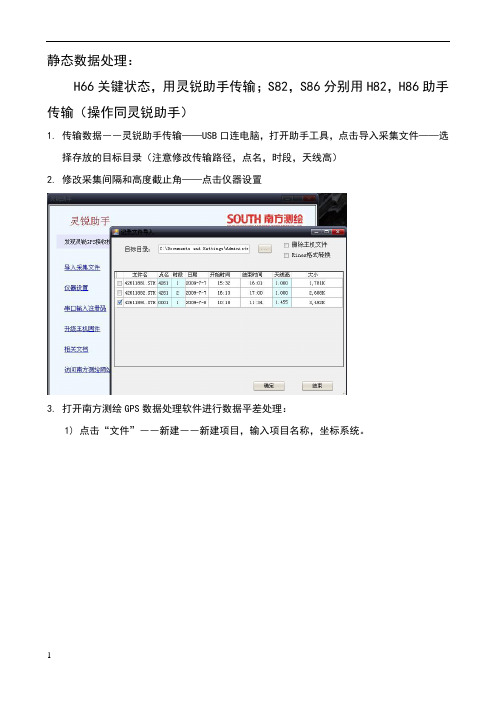
静态数据处理:
H66关键状态,用灵锐助手传输;S82,S86分别用H82,H86助手传输(操作同灵锐助手)
1.传输数据――灵锐助手传输——USB口连电脑,打开助手工具,点击导入采集文件——选
择存放的目标目录(注意修改传输路径,点名,时段,天线高)
2.修改采集间隔和高度截止角——点击仪器设置
3.打开南方测绘GPS数据处理软件进行数据平差处理:
1)点击“文件”――新建――新建项目,输入项目名称,坐标系统。
2)点击“数据录入”――增加观测数据文件――然后点坐标数据录入(增加已知点坐标)
3)点击坐标菜单栏“观测数据文件”――进行数据编辑――选种数据点鼠标右键键――
剔除断断续续数据。
如下图
4)基线解算――全部解算――处理不合格的基线为灰色,合格的红色,在网图上双击不合格的基线,弹出下面窗口,调高或调低高度截止角和历元间隔,再解算,直到方差比
大于3。
4)基线处理合格后,点击平差处理――平差参数设置――将二位平差选择下方方框的勾
去掉――依次点击按钮――A――3D—2D—H(分别为:自动处理,三维平差,二维平差,高程拟合)
5)成果输出:
平差报告(文本文档);可选择输出需要的内容
网平差成果:输出word文档。
平差过程中注意实时保存。
静态软件使用教程
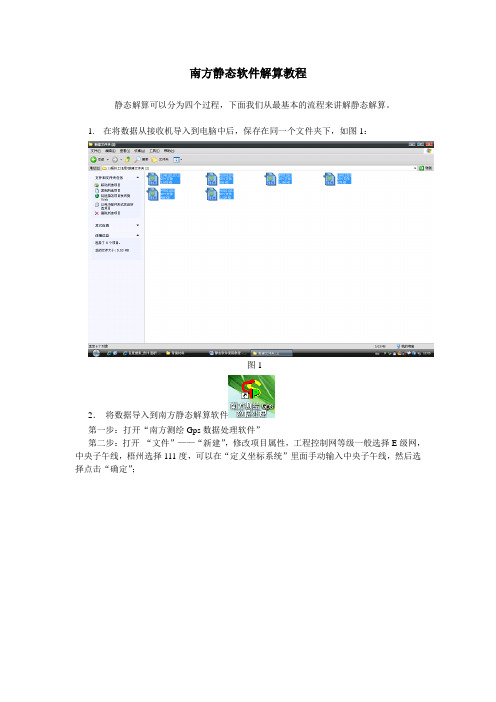
南方静态软件解算教程静态解算可以分为四个过程,下面我们从最基本的流程来讲解静态解算。
1.在将数据从接收机导入到电脑中后,保存在同一个文件夹下,如图1:图12.将数据导入到南方静态解算软件第一步:打开“南方测绘Gps数据处理软件”第二步:打开“文件”——“新建”,修改项目属性,工程控制网等级一般选择E级网,中央子午线,梧州选择111度,可以在“定义坐标系统”里面手动输入中央子午线,然后选择点击“确定”;图2第三步:导入静态数据,可以通过这里面的“数据输入”,选择“增加观测数据文件”,也可以用快捷键,如图3图3在“选择路径”里选中刚刚保存静态数据的地方“新建文件夹2”,然后“文件列表”里面就会显示静态数据,文件类型选“*.STH*.??O”,点击“全选”,然后点“确定”,这样静态采集的数据就以未结算的绿色基线的形式显示在右边的白框里面了,如图4图43.解算基线第一步:选择“基线解算”——“全部解算”,解算全部的基线,解算的时候可以通过左边菜单里面的“基线简表”,查看基线解算的全过程。
如图5:图5解算完毕后,凡是“方差比>3”或者“中误差>0.04”,说明基线粗差较大,解算不合格,在超限的地方会以打叉的形式显示。
(分析:基线解算不合格,原因通常有两种:一是静态采集时,设置的卫星高度截止角太小,以致于把一些卫星高度角度小的卫星数据也记录了,而这些数据质量通常是较差的; 二是采集数据的点位周围有很多对卫星造成干扰的因素,以致于卫星数据采集断断续续。
我们下面将针对这两种常见情况进行分析解决。
)第二步:重调基线以上面的解算为例,倒数第二条基线方差=2.25<3,超限;(1)用鼠标右键点击这条基线信息列表,然后点击鼠标左键,就可以看到这条基线的详细信息,如图6图6考虑到方差比超限可能是因为,卫星的高度截止角太低,可以在图中调节,调大高度解截止角,从20度调到30度,然后点“解算”,重新解算这条基线,看方差比是否能够不再超限。
gps解算过程

1、原始观测数据的读入
在进行基线解算时,首先需要读取原始的GPS观测值数据。
一般说来,各接收机厂商随接收机一起提供的数据处理软件都可以直接处理从接收机中传输出来的GPS原始观测值数据,而由第三方所开发的数据处理软件则不一定能对各接收机的原始观测数据进行处理,要处理这些数据,首先需要进行格式转换。
目前,最常用的格式是RINEX格式,对于按此种格式存储的数据,大部分的数据处理软件都能直接处理。
2、外业输入数据的检查与修改
在读入了GPS观测值数据后,就需要对观测数据进行必要的检查,检查的项目包括:测站名、点号、测站坐标、天线高等。
对这些项目进行检查的目的,是为了避免外业操作时的误操作。
3、设定基线解算的控制参数
基线解算的控制参数用以确定数据处理软件采用何种处理方法来进行基线解算,设定基线解算的控制参数是基线解算时的一个非常重要的环节,通过控制参数的设定,可以实现基线的精化处理。
4、基线解算
基线解算的过程一般是自动进行的,无需过多的人工干预。
5、基线质量的检验
基线解算完毕后,基线结果并不能马上用于后续的处理,还必须对基线的质量进行检验,只有质量合格的基线才能用于后续的处
理,如果不合格,则需要对基线进行重新解算或重新测量。
基线的质量检验需要通过 RATIO、RDOP、RMS、同步环闭和差、异步环闭和差和重复基线较差来进行。
6、结束。
GPS解算步骤
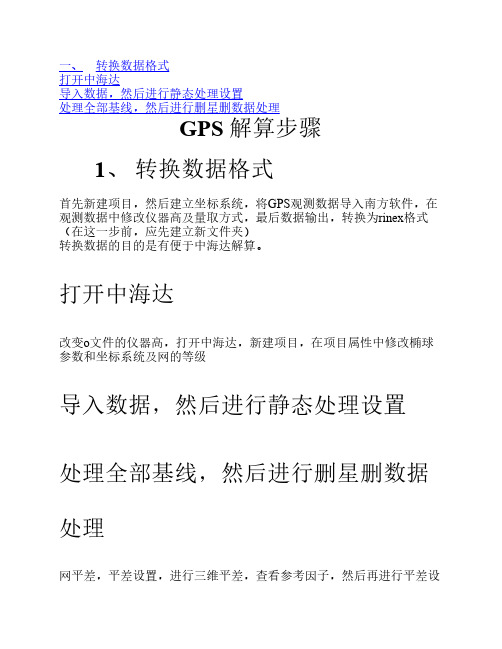
一、转换数据格式
打开中海达
导入数据,然后进行静态处理设置
处理全部基线,然后进行删星删数据处理
GPS 解算步骤
1、转换数据格式
首先新建项目,然后建立坐标系统,将GPS观测数据导入南方软件,在观测数据中修改仪器高及量取方式,最后数据输出,转换为rinex格式(在这一步前,应先建立新文件夹)
转换数据的目的是有便于中海达解算。
打开中海达
改变o文件的仪器高,打开中海达,新建项目,在项目属性中修改椭球参数和坐标系统及网的等级
导入数据,然后进行静态处理设置
处理全部基线,然后进行删星删数据处理
网平差,平差设置,进行三维平差,查看参考因子,然后再进行平差设
置,输入参考因子,然后进行三维平差,通过的话,完了输入已知点坐标,然后进行平差设置在进行二维平差。
南方测绘静态GPS处理软件操作规程

第一章静态处理软件简介和安装1.1 软件简介和计算机配置要求1.1.1 软件简介GPSADJ 基线处理与平差软件主要是对GPS 星历数据进行基线处理,并将结果进行约束整网平差,得出控制网最后成果。
本软件能处理南方公司的静态GPS 数据各种进口GPS 接收机RINEX 标准格式的数据。
软件界面友好,采用风格的全中文操作环境,流程化管理与操作,具有更出色的图形操作界面和良好的图形服务功能,可进行包括基线网图、误差椭圆等各种图形的输出、打印。
平差软件与前期软件相比有了很大改进。
因采用建立项目文件的管理方式,工程以项目文件的形式存在,大大加强了软件的可靠性。
通过本软件,用户可方便地自定义椭球投影参数和选择不同的坐标系统。
整个处理过程,包括基线解算、网平差等操作,都在以gpsadj 为后缀的南方公司专有格式的文件中进行。
软件自动记录所有操作,在任何时候可以把上一次保存的处理进度调出,查阅成果或者继续进行处理。
在功能方面,具有比以往版本功能更强大、自动化程度更高、操作更方便的基线向量解算、闭合环搜索、网平差处理等功能。
使用本软件进行基线解算,可以方便地对任一基线的解算条件和解算类型进行设置。
对于独立的同步环、异步环以及重复基线,均可自动进行搜索。
在网平差处理中,增加了三维约束平差和多种约束方法。
输出的平差成果精度评定更加完善详细。
1.1.2 软件运行环境和计算机配置要求一、软件环境操作系统:WINDOWS98、WINDOWSME、WINDOWS2000、WINDOWSXP二、硬件环境CPU:PII MMX200HZ 以上内存:32M 以上推荐配置128M硬盘:4G 以上、至少100M 硬盘存储空间显示屏:15"CRT,至少256 色、800*600 的分辨率鼠标或其它指定设备建议采用优于以上配置有利软件正常运行。
1.2 软件安装步骤双击软件压缩包,弹出图示如图1-1 所示,软件开始自解压,解压完毕进入软件安装的提示窗口如图1-2 所示。
南方GPS静态解算操作步骤
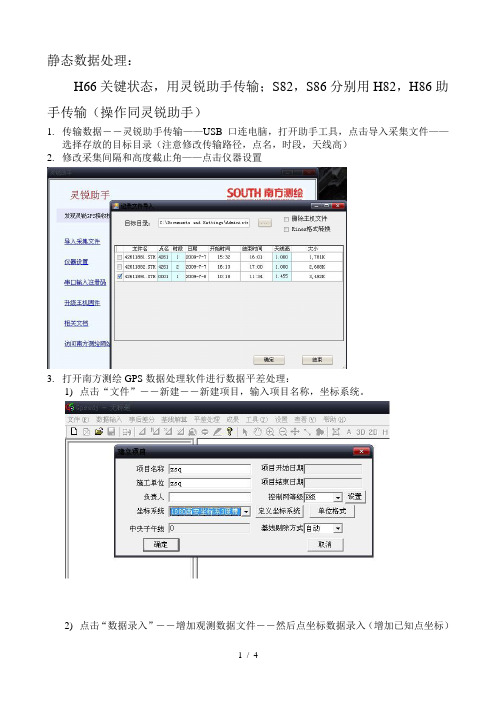
静态数据处理:
H66关键状态,用灵锐助手传输;S82,S86分别用H82,H86助手传输(操作同灵锐助手)
1.传输数据――灵锐助手传输——USB口连电脑,打开助手工具,点击导入采集文件——
选择存放的目标目录(注意修改传输路径,点名,时段,天线高)
2.修改采集间隔和高度截止角——点击仪器设置
3.打开南方测绘GPS数据处理软件进行数据平差处理:
1)点击“文件”――新建――新建项目,输入项目名称,坐标系统。
2)点击“数据录入”――增加观测数据文件――然后点坐标数据录入(增加已知点坐标)
3)点击坐标菜单栏“观测数据文件”――进行数据编辑――选种数据点鼠标右键键――
剔除断断续续数据。
如下图
4)基线解算――全部解算――处理不合格的基线为灰色,合格的红色,在网图上双击不合格的基线,弹出下面窗口,调高或调低高度截止角和历元间隔,再解算,直到方差比大于3。
4)基线处理合格后,点击平差处理――平差参数设置――将二位平差选择下方方框的勾
去掉――依次点击按钮――A――3D—2D—H(分别为:自动处理,三维平差,二维平差,高程拟合)
5)成果输出:
平差报告(文本文档);可选择输出需要的内容
网平差成果:输出word文档。
平差过程中注意实时保存。
南方GNSS数据处理软件使用手册
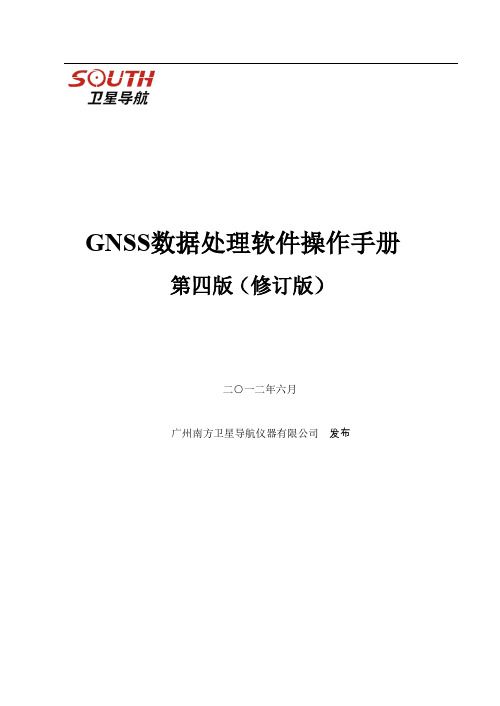
GPS 静态处理软件
目录 第一章 简介和安装 ............................................................................................................... 1 1.1 软件简介和计算机配置要求 ..................................................................................... 1 1.1.1 软件简介 ............................................................................................................... 1 1.1.2 软件运行环境和计算机配置要求 ....................................................................... 1 1.2 软件安装步骤 .............................................................................................................. 2 1.3 软件启动和操作步骤 .................................................................................................. 6 第二章 主程序 ....................................................................................................................... 8 2.1 软件基本功能和界面 .................................................................................................. 8 2.1.1 主要功能 ............................................................................................................... 8 2.1.2 主界面 ................................................................................................................... 8 2.2 菜单介绍 .................................................................................................................. 9 2.2.1 文件 ..................................................................................................................... 10 2.2.2 数据输入 ............................................................................................................. 10 2.2.3 基线解算 ............................................................................................................. 12 2.2.4 平差处理 ............................................................................................................. 15 2.2.5 成果 ..................................................................................................................... 17 2.2.6 工具 ..................................................................................................................... 20 2.2.7 查看 ..................................................................................................................... 21 2.2.8 帮助 ..................................................................................................................... 23 第三章 静态数据处理 ......................................................................................................... 24 3.1 处理基本步骤 .......................................................................................................... 24 3.1.1 新建工程 ............................................................................................................. 24 3.1.2 增加观测数据 ..................................................................................................... 25 3.1.3 解算基线 ............................................................................................................. 26 3.1.4 检查闭合环和重复基线 ..................................................................................... 31 3.1.5 网平差及高程拟合 ............................................................................................. 31
南方静态数据处理软件操作步骤
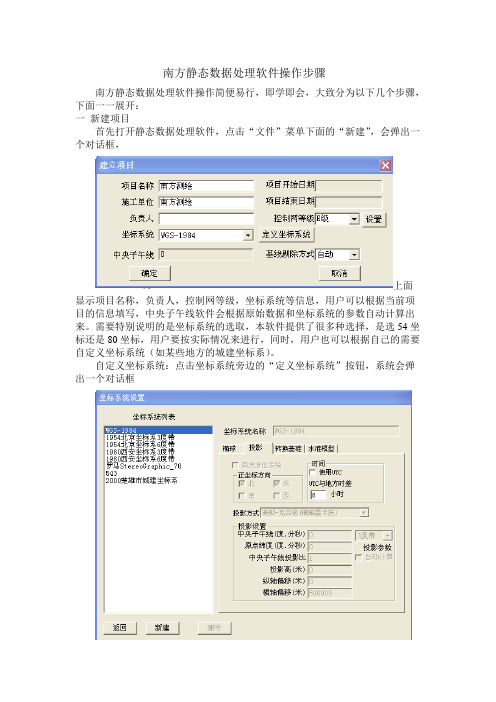
南方静态数据处理软件操作步骤南方静态数据处理软件操作简便易行,即学即会,大致分为以下几个步骤,下面一一展开:一新建项目首先打开静态数据处理软件,点击“文件”菜单下面的“新建”,会弹出一个对话框,上面显示项目名称,负责人,控制网等级,坐标系统等信息,用户可以根据当前项目的信息填写,中央子午线软件会根据原始数据和坐标系统的参数自动计算出来。
需要特别说明的是坐标系统的选取,本软件提供了很多种选择,是选54坐标还是80坐标,用户要按实际情况来进行,同时,用户也可以根据自己的需要自定义坐标系统(如某些地方的城建坐标系)。
自定义坐标系统:点击坐标系统旁边的“定义坐标系统”按钮,系统会弹出一个对话框点击下面的“新建”,就会弹出一个自定义坐标系,可以设置名称,选择椭球,设置中央子午线,原点纬度,投影高等参数,点击返回,回到开始的对话框,点击确定,新项目就建好了。
二导入观测数据点击菜单栏上的“数据录入”,选择“增加观测数据”,弹出对话框如图在左边的选择路径中查找观测文件存放的位置,找到后会显示在文件列表中,如果使用的是南方GPS采集的数据,文件类型中选择“*.STH”;反之,则选择“*.??O”。
用鼠标从“文件列表”中逐个选择所需文件,如果“文件列表”中的数据全都符合要求,则点击全选,再点击确定即可导入。
三历元数据剔除点击左边目录中的“观测数据文件”,会在右边显示个测站的观测文件双击右边的观测文件,会弹出如图对话框:观察测站观测的各个卫星的历元数据,发现断断续续的,接收时间很短的,都要剔除,留下连续完整的历元数据。
点击工具按钮栏下方的第一个按钮用框选的方式可以进行历元的剔除,第二个按钮可以进行恢复。
逐个卫星进行检查,直到符合要求为止,然后点击退出。
之后进行下一个观测站文件的剔除,从上到下,重复上面的操作。
逐一检查。
四基线结算在进行完了历元数据剔除之后就可以进行基线结算,点击工具栏中的红色三角形,结算全部的基线。
结算完毕后到基线列表中查看结算结果,不合格的要重新结算。
南方静态GPS数据解算过程
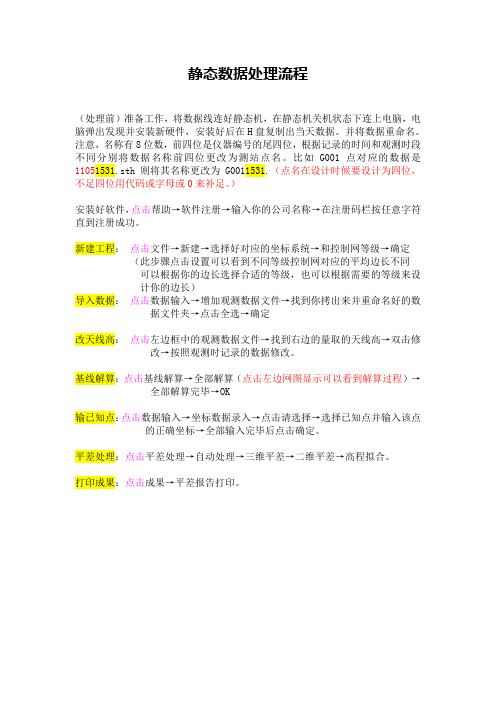
静态数据处理流程
(处理前)准备工作,将数据线连好静态机,在静态机关机状态下连上电脑,电脑弹出发现并安装新硬件,安装好后在H盘复制出当天数据。
并将数据重命名。
注意,名称有8位数,前四位是仪器编号的尾四位,根据记录的时间和观测时段不同分别将数据名称前四位更改为测站点名。
比如G001点对应的数据是11051531.sth 则将其名称更改为G0011531.(点名在设计时候要设计为四位,不足四位用代码或字母或0来补足。
)
安装好软件,点击帮助→软件注册→输入你的公司名称→在注册码栏按任意字符直到注册成功。
新建工程:点击文件→新建→选择好对应的坐标系统→和控制网等级→确定(此步骤点击设置可以看到不同等级控制网对应的平均边长不同可以根据你的边长选择合适的等级,也可以根据需要的等级来设
计你的边长)
导入数据:点击数据输入→增加观测数据文件→找到你拷出来并重命名好的数据文件夹→点击全选→确定
改天线高:点击左边框中的观测数据文件→找到右边的量取的天线高→双击修改→按照观测时记录的数据修改。
基线解算:点击基线解算→全部解算(点击左边网图显示可以看到解算过程)→全部解算完毕→OK
输已知点:点击数据输入→坐标数据录入→点击请选择→选择已知点并输入该点的正确坐标→全部输入完毕后点击确定。
平差处理:点击平差处理→自动处理→三维平差→二维平差→高程拟合。
打印成果:点击成果→平差报告打印。
- 1、下载文档前请自行甄别文档内容的完整性,平台不提供额外的编辑、内容补充、找答案等附加服务。
- 2、"仅部分预览"的文档,不可在线预览部分如存在完整性等问题,可反馈申请退款(可完整预览的文档不适用该条件!)。
- 3、如文档侵犯您的权益,请联系客服反馈,我们会尽快为您处理(人工客服工作时间:9:00-18:30)。
静态数据处理:
H66关键状态,用灵锐助手传输;S82,S86分别用H82,H86助手传输(操作同灵锐助手)
1.传输数据――灵锐助手传输——USB口连电脑,打开助手工具,点击导入采集文件——
选择存放的目标目录(注意修改传输路径,点名,时段,天线高)
2.修改采集间隔和高度截止角——点击仪器设置
3.打开南方测绘GPS数据处理软件进行数据平差处理:
1)点击“文件”――新建――新建项目,输入项目名称,坐标系统。
2)点击“数据录入”――增加观测数据文件――然后点坐标数据录入(增加已知点坐标)
3)点击坐标菜单栏“观测数据文件”――进行数据编辑――选种数据点鼠标右键键――
剔除断断续续数据。
如下图
4)基线解算――全部解算――处理不合格的基线为灰色,合格的红色,在网图上双击不合格的基线,弹出下面窗口,调高或调低高度截止角和历元间隔,再解算,直到方差比大于3。
4)基线处理合格后,点击平差处理――平差参数设置――将二位平差选择下方方框的勾
去掉――依次点击按钮――A――3D—2D—H(分别为:自动处理,三维平差,二维平差,高程拟合)
5)成果输出:
平差报告(文本文档);可选择输出需要的内容
网平差成果:输出word文档。
平差过程中注意实时保存。
